关于elemap文件夹的问题,我将在下个教程中详述。
在上一课中我们已经把纹理的使用说得很清楚了。但是四个文件夹中还有一个elemap文件夹没有提到,这次我们就来详细讲解一下elemap文件夹的自定义。
1.打开SAI所在的文件夹,找到elemap文件夹。

图1
2.打开elemap文件夹,里面储存的是最直接的笔画形状。它能接受的图片规格是63×63像素、BMP格式的黑白图,图中其它颜色不会被显示(图中其它颜色的环形和十字是用于表示笔刷方向和总大小的,不会产生别的影响)。而且图片大小不能超过默认的11.8k,否则图片无法显示。
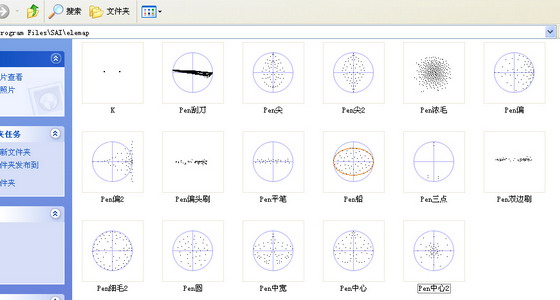
图2
3.打开SAI,找到工具面板中对应elemap文件夹中的部分,这部分就是笔刷形状。

图3
4.如果想要改动elemap文件夹中的笔刷,就需要用到Photoshop。新建一个63×63像素的图,然后使用PS中的“铅笔”功能画出你想要的笔刷。

图4
5.注意不要绘制太复杂的笔刷形状。为了举例方便,我就点2个水平的点吧!

图5
6.把图片保存为BMP格式,放到elemap文件夹中,为了举例方便,我把这个笔刷命名为“K.bmp”。然后打开brushform.conf,往下拉列表,就会看到“2,elemap\”这样的开头部分,这些就是对应elemap文件夹的部分。用同样的方法增加笔刷信息,保存后关闭。

图6
7.然后打开SAI,我们就可以使用相应的画笔了,效果如下图:
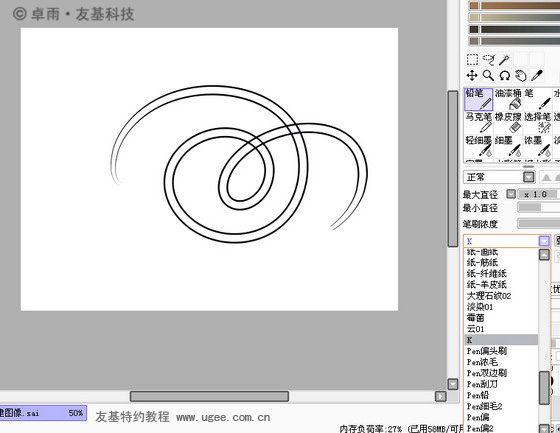
图7
8.SAI的笔刷有一个特点,那就是笔刷始终是跟随光标运动方向改变笔刷方向的,相当于Photoshop中的笔刷设置。
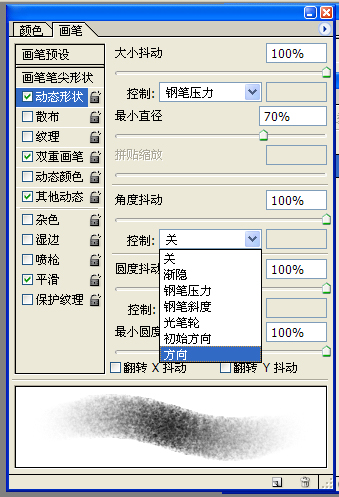
图8
9.我们可以用Photoshop中的箭头笔刷画出不同的效果进行比较,SAI的确不如Photoshop功能全面。此外,SAI也不能像Photoshop那样调整笔刷之间的间距,这个在教程4我们就说过了。

图9


 喜欢
喜欢  顶
顶 难过
难过 囧
囧 围观
围观 无聊
无聊





